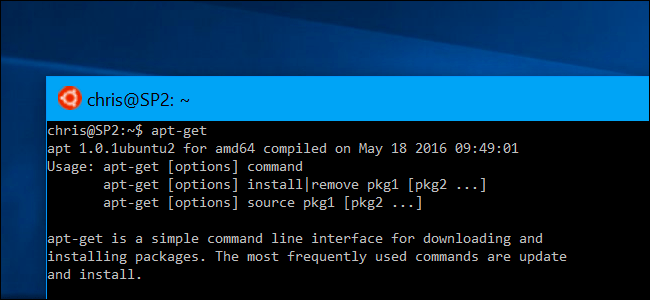قم بتثبيت Bash shell المستندة إلى Windows 10 Ubuntu ولديك بيئة Ubuntu كاملة تسمح لك بتثبيت وتشغيل نفس التطبيقات التي يمكنك تشغيلها على نظام Linux يستند إلى Ubuntu. ومع ذلك ، تمامًا مثل Ubuntu ، ستحتاج إلى الأمر apt-get لتثبيت البرنامج وتحديثه.
لاحظ أن نظام Windows 10 Linux الفرعي لا يدعم رسميًا التطبيقات الرسومية أو برامج الخادم (على الرغم من أنه من الممكن تشغيل بعض التطبيقات الرسومية ، بشكل غير رسمي). رسميًا ، تم تصميمه لتطبيقات Linux الطرفية وغيرها من أدوات سطر الأوامر التي يريدها المطورون.
يدعم Windows 10 Bash shell ثنائيات 64 بت فقط ، لذلك لا يمكنك تثبيت برامج Linux 32 بت وتشغيلها.
شرح Fit-get
في Ubuntu وتوزيعات Linux الأخرى المستندة إلى Debian ، استخدم apt-getالأمر لتثبيت البرنامج. “Apt” تعني “أداة الحزمة المتقدمة”. يقوم هذا الأمر بتنزيل حزم البرامج من مستودعات برامج Ubuntu المركزية وتثبيتها على نظامك. إذا كانت الحزم التي تحاول تثبيتها تتطلب أو “تعتمد على” حزم أخرى ، فإن apt-get سوف يقوم تلقائيًا بتنزيل وتثبيت هذه الحزم (المعروفة باسم التبعيات) أيضًا. يعمل Apt-get مع حزم “.deb” ، المسماة باسم Debian ، توزيعة Linux التي تستند إليها Ubuntu.
سوف تحتاج إلى تشغيل الرابطة بين الحصول على جنبا إلى جنب مع » سودو « القيادة ، والتي تعطيك الخارق أو الجذر الأذونات. يسمح هذا للأمر بتعديل ملفات النظام وتثبيتها في بيئة Linux. ستحتاج إلى إدخال كلمة المرور لحساب المستخدم الحالي الخاص بك عند استخدام sudo.
يمكنك أيضا استخدام الأمر عرضة أحدث بدلا من أن الرابطة بين الحصول التقليدي القيادة ، على الرغم من أن أي قيادة ستعمل.
كيفية تنزيل قوائم الحزم المحدثة
أولاً ، سترغب في تشغيل الأمر التالي لتنزيل قوائم الحزم المحدثة من مستودعات البرامج:
sudo apt-get update
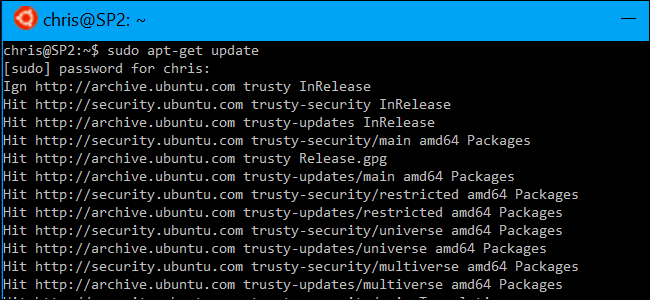
سترغب في القيام بذلك قبل تثبيت أي حزم.
كيفية تثبيت الحزمة
إذا كنت تعرف اسم الحزمة التي تريد تثبيتها ، يمكنك تنزيلها وتثبيتها بالأمر التالي ، مع استبدال “packagename” باسم الحزمة التي تريد تثبيتها:
sudo apt-get install nombre de paquete
على سبيل المثال ، إذا أردت تثبيت Ruby ، يمكنك تشغيل الأمر التالي:
sudo apt-get install ruby
يمكنك الضغط على مفتاح Tab أثناء كتابة اسم الحزمة (أو أي أمر) لاستخدام ميزة الإكمال التلقائي في Bash ، والتي ستساعدك تلقائيًا على إنهاء كتابة الأشياء واقتراح الخيارات المتاحة ، إذا كانت الخيارات المتعددة متاحة.
بعد تشغيل هذا الأمر وأوامر apt-get الأخرى ، سيتم تقديم التغييرات التي يتعين عليك إجراؤها وسيتعين عليك كتابة “y” والضغط على Enter للمتابعة.
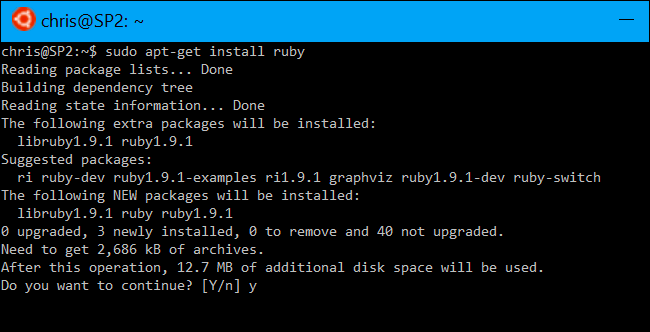
كيف تجد الحزمة
قد لا تعرف دائمًا اسم الحزمة التي تريد تثبيتها. في هذه الحالة ، يمكنك استخدام الأمر apt-cache للبحث عن برنامج في ذاكرة التخزين المؤقت للحزم التي تم تنزيلها (القوائم التي تم تنزيلها باستخدام apt-get update). يبحث هذا الأمر في أسماء الحزم وأوصاف النص الذي تحدده.
لا يتطلب هذا الأمر sudo لأنه مجرد بحث بسيط. ومع ذلك ، يمكنك تشغيله باستخدام sudo إذا كنت تريد وسيظل يعمل.
apt-cache busca algún texto
على سبيل المثال ، إذا أردت البحث عن الحزم المتعلقة بـ w3m ، وهو متصفح ويب نصي للمحطة ، يمكنك تشغيل:
apt-cache search w3m
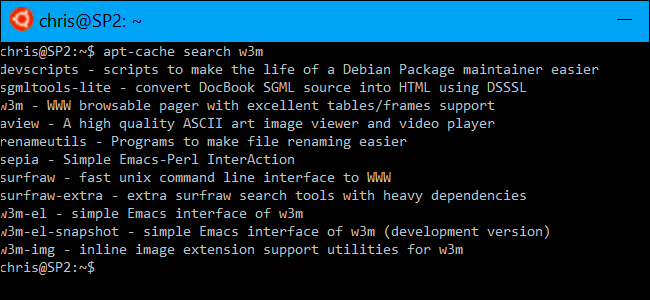
كيفية تحديث جميع الحزم المثبتة الخاصة بك
لتحديث حزم البرامج المثبتة إلى أحدث الإصدارات المتوفرة في المستودع ، والتي تمنحك تحديثات الأمان المتوفرة لحزمك الحالية ، قم بتشغيل الأمر التالي:
sudo apt-get upgrade
تذكر تشغيل الأمر “sudo apt-get update” قبل تشغيل هذا الأمر ، حيث يتعين عليك تحديث قوائم الحزم الخاصة بك قبل أن ترى apt-get أحدث الإصدارات المتاحة.
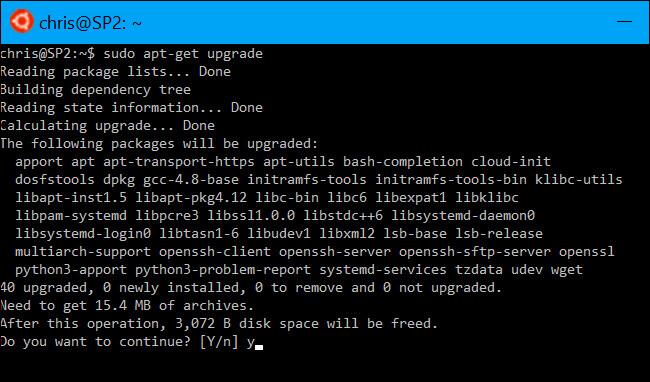
كيفية إلغاء تثبيت الحزمة
لإلغاء تثبيت حزمة عند الانتهاء ، قم بتشغيل الأمر التالي:
sudo apt-get remove packagename
يقوم الأمر أعلاه ببساطة بإزالة الملفات الثنائية من الحزمة ، ولكن ليس ملفات التكوين المرتبطة. إذا كنت تريد إزالة كل شيء مرتبط بحزمة البرنامج ، فقم بتشغيل الأمر التالي:
sudo apt-get purge packagename
لن يزيل أي من الأوامر المذكورة أعلاه “التبعيات” ، وهي حزم تم تثبيتها لأنها كانت ضرورية للحزمة. إذا قمت بإلغاء تثبيت حزمة ثم إزالتها ، فقد يظل النظام الخاص بك يحتوي على العديد من التبعيات الإضافية التي لم تعد مطلوبة. لإزالة الحزم التي تم تثبيتها كاعتماديات ولم تعد مطلوبة ، قم بتشغيل الأمر التالي:
sudo apt-get autoremove
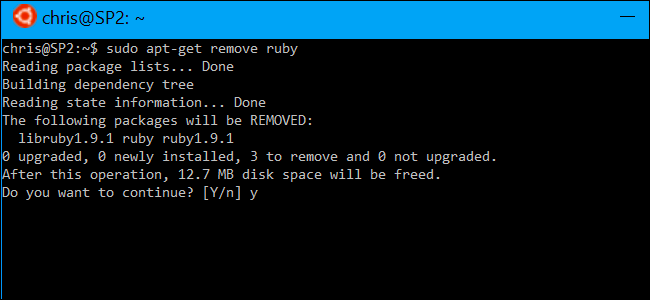
كيفية تثبيت البرامج الأخرى
ستساعدك الأوامر المذكورة أعلاه في تثبيت وتحديث البرامج الأكثر شيوعًا التي ستحتاجها. ومع ذلك ، سيتم تثبيت بعض البرامج باستخدام أوامر وأدوات أخرى.
على سبيل المثال ، يتم تثبيت Ruby gems بأمر “gem install” بعد تثبيت Ruby عبر apt-get. لدى Ruby نظام تثبيت برمجي خاص بها مستقل عن apt-get.
تتوفر بعض حزم البرامج في PPAs ، أو “أرشيفات الحزم الشخصية” ، التي تستضيفها جهات خارجية. لتثبيتها ، ستحتاج إلى إضافة PPA إلى نظامك ثم استخدام أوامر apt-get العادية.
قد يكون من الضروري تجميع وتثبيت أحدث البرامج من المصدر. تم تجميع جميع الحزم التي قمت بتثبيتها باستخدام apt-get من المصدر بواسطة نظام إنشاء Ubuntu وتم تجميعها بسهولة في حزم .deb التي يمكنك تثبيتها. يجب تجنب ذلك إن أمكن ، ولكن قد يكون لا مفر منه في بعض الحالات.
على أي حال ، إذا كنت تحاول تثبيت تطبيق Linux آخر ، فيجب أن تكون قادرًا على العثور على الإرشادات التي تخبرك بكيفية تثبيته. نفس الإرشادات التي تعمل على Ubuntu 14.04 LTS ستعمل في Windows 10 Bash shell. عند الترقية إلى إصدار Ubuntu الرئيسي التالي ، ستعمل نفس الإرشادات التي تعمل على Ubuntu 16.04 LTS على Windows 10.